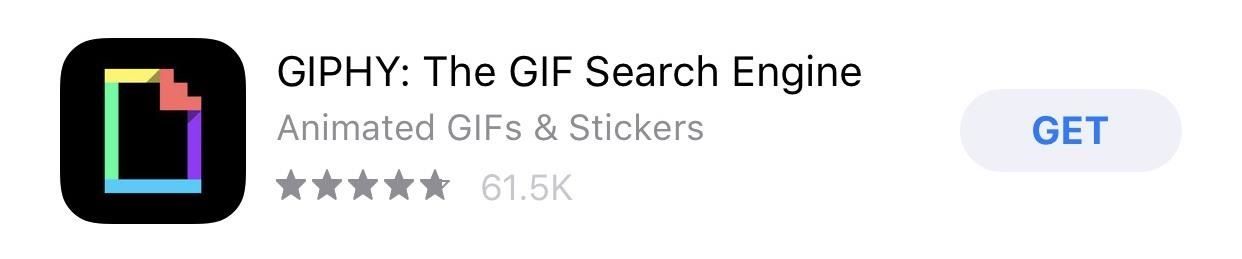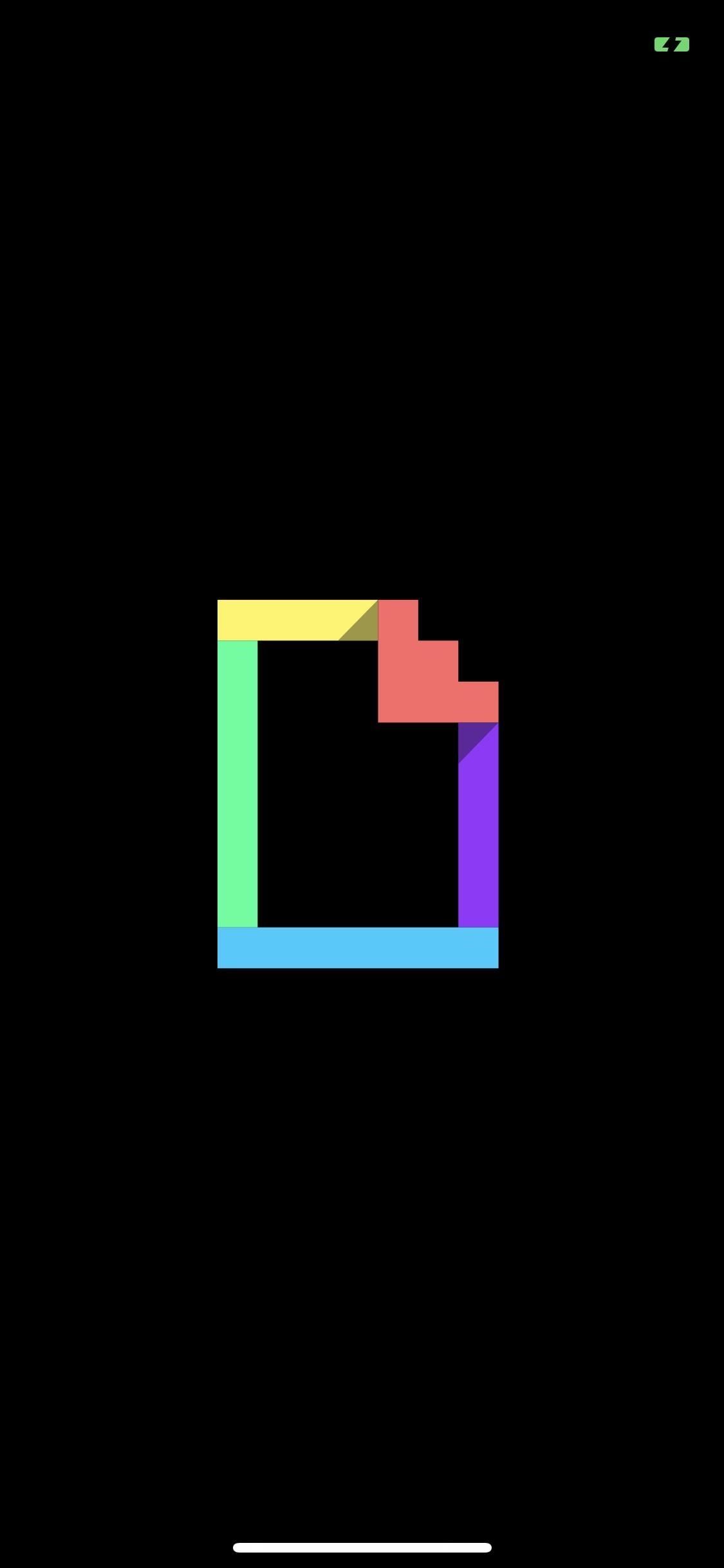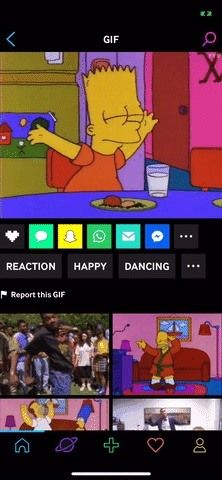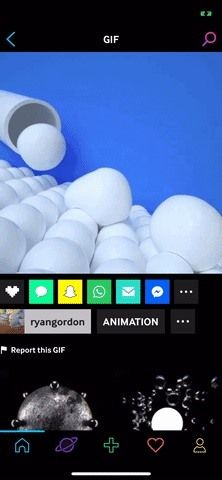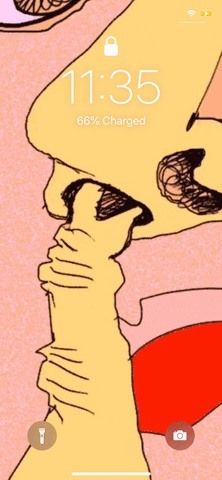- Как установить GIF в качестве живых обоев для фона экрана блокировки iPhone
- Шаг 1: Установите GIPHY: поисковая система GIF
- Шаг 2: Найдите GIF, который хорошо работает
- Шаг 3: Сохраните GIF как живую фотографию
- Шаг 4: Конвертируйте в Живые Фотообои
- Шаг 5: Проверьте свои новые живые обои
- Живые обои и заставки для меня 4+
- Крутые анимированные фоны HD
- CUSTOMLY LLC
- Снимки экрана (iPhone)
- Описание
- Живые обои 4K и темы — Livepic 4+
- Анимированные картинки, иконки
- Live Wallpapers
- Снимки экрана (iPhone)
- Описание
Как установить GIF в качестве живых обоев для фона экрана блокировки iPhone
В iOS Apple предоставляет несколько живых обоев, которые вы можете использовать для фона на экране блокировки вашего iPhone, но эти анимированные опции — это просто волнистые цветовые сдвиги и эффекты чернил в воде. Чтобы по-настоящему настроить экран блокировки, вы можете использовать живое фото для своих обоев. Если вы не можете найти подходящее Живое фото, GIF-файлы — следующая лучшая вещь, и экспериментирование с ними похоже на игру.
Чтобы использовать анимированный GIF-файл для живых обоев, сначала необходимо преобразовать его в живую фотографию. Хотя Apple и добавила поддержку GIF в приложение «Фото», они не добавили поддержку GIF в настройки обоев. Но это достаточно просто сделать с помощью GIPHY для iOS. Вы можете не только просматривать их огромную библиотеку GIF-файлов, но и сохранять их как живые фотографии прямо из приложения.
Когда вы устанавливаете GIF-изображение, превращенное в Live-Photo в качестве обоев «Live Photo», при каждом сильном нажатии на экран блокировки с помощью 3D Touch он будет анимирован. Просто имейте в виду, если вы также установите его в качестве обоев рабочего стола, он не будет анимироваться там. Живые обои можно анимировать только на экране блокировки. Кроме того, вам нужно устройство iPhone 6S или новее, не считая iPhone SE, на котором нет 3D Touch.
Шаг 1: Установите GIPHY: поисковая система GIF
Если по какой-то причине у вас еще нет этого удивительного приложения, установите «GIPHY: поисковая система GIF» из iOS App Store, а затем откройте его. Это абсолютно бесплатно, плюс она даст вам мини-версию приложения в ящике приложения iMessage, чтобы вы могли легко отправлять GIF-файлы прямо в приложении «Сообщения».
- Скачать: бесплатно установить Giphy из iOS App Store
Шаг 2: Найдите GIF, который хорошо работает
Не все картинки делают отличные живые обои. Когда вы ищете в GIPHY интересные GIF-файлы, не забудьте подумать о размере и форме экрана вашего iPhone, а также о том, где виджет времени и даты сохраняется. Вы не хотите, чтобы часы блокировали лучшую часть анимации, и не хотите, чтобы анимация была обрезана с обеих сторон, потому что ширина экрана была недостаточно большой, чтобы показать все это.
Поскольку вы не можете ущипнуть изображение GIF в приложении GIPHY, которое поможет вам определить местоположение при создании живых обоев позже, вам нужно будет просто представить экран блокировки, наложенный на соответствующий GIF. Вы также можете просто скачать тонну GIF-файлов и попробовать их один за другим позже.
Имейте в виду, что портретные GIF-файлы будут работать лучше, чем квадратные или ландшафтные, поскольку экран блокировки вашего iPhone находится только в портретной ориентации. Квадратные и ландшафтные объекты могут слишком сильно увеличивать изображение, отсекая слишком много действия.
Шаг 3: Сохраните GIF как живую фотографию
Найдя GIF-файл, который вы хотите протестировать в качестве живых обоев на экране блокировки, нажмите значок с многоточием (•••) под изображением с помощью параметров общего доступа, чтобы развернуть список. Затем выберите значок «Живые фотографии» (круги внутри кругов), и во всплывающем окне вам будут показаны два параметра:
- Сохранить как живое фото (полный экран)
- Сохранить как живое фото (по размеру экрана)
Для живых обоев лучше всего выбрать опцию «Полный экран». Если вы выберете «По размеру экрана», GIPHY сохранит его как живое фото с черными полосами вверху и внизу движущегося изображения, но только если соотношение GIF не совпадает с вашим дисплеем. Скорее всего, это не то же самое соотношение.
Шаг 4: Конвертируйте в Живые Фотообои
Все сохраненные вами GIF-файлы будут находиться в приложении «Фото» внутри основного альбома «Camera Roll», а также в альбоме «Live Photos». Несмотря на то, что они начинались как GIF-файлы, они превратились в живые фотографии, поэтому они не будут отображаться в альбоме «Анимированные». Вы можете добавить эффекты «Loop» или «Bounce» в Live Photos, но вы не сможете добавить их в качестве обоев из приложения Photos.
После того, как вы открыли нужную живую фотографию, коснитесь значка общего листа. В нижнем ряду параметров найдите и выберите «Использовать как обои». Отрегулируйте расположение анимации там, где это наиболее целесообразно, сжимая и перетаскивая, убедитесь, что выбран «Живой фото», нажмите «Установить», затем нажмите «Установить экран блокировки». Вы также можете использовать это для фона домашнего экрана, но он не будет анимирован с 3D Touch.
Если вы опробовали некоторые эффекты «Loop» или «Bounce», вы все равно можете использовать их в качестве живых обоев, но вам придется делать это из приложения «Настройки». Откройте его, выберите «Обои», затем «Выберите новые обои». Оттуда, нажмите на альбом, в котором находится Live Photo, выберите анимированное изображение, затем продолжайте устанавливать обои, как указано выше.
Шаг 5: Проверьте свои новые живые обои
Переведите iPhone в спящий режим, затем нажмите «Поднять на пробуждение» или нажмите кнопку «Боковой» или «Домой», чтобы разбудить его. На экране блокировки нажмите и удерживайте фоновое изображение и смотрите его анимацию, как и на любом другом живом фото. Как вы, вероятно, могли бы сказать, я использовал квадратный и альбомный GIF, два типа, которые я предложил не использовать. Тем не менее, они все еще работают хорошо, но портретные GIF, вероятно, будут лучше.

Bart Happy Dancing (слева) и Slow Motion Liquid Balls (справа) на GIPHY.
Чтобы показать вам, насколько лучше портретные GIF-файлы будут работать в качестве живых обоев, вот еще несколько примеров в действии, которые я создал для своего экрана блокировки:

Trippy Fish (слева) и сборщик носов Booger (справа) на GIPHY.
Если вы решили добавить эффект «Loop» или «Bounce», они не будут подпрыгивать или повторяться бесконечно. Вы только увидите эффект в действии, пока Живое Фото не перестанет играть, затем вам нужно будет отпустить и снова нажать на экран, чтобы просмотреть его. Как вы можете видеть ниже, эти эффекты мало что добавляют к этим живым обоям.
Надеюсь, Apple однажды улучшит живые обои. Если вы когда-нибудь играли со стандартными живыми обоями, которые предоставляет Apple, вы заметите, что когда вы отпустите экран блокировки, он анимируется назад в исходное положение. Иметь такую возможность для живых живых обоев было бы здорово, хотя Apple могла бы, по крайней мере, позволить эффектам «Loop» и «Bounce» работать бесконечно, пока вы удерживаете экран.
Источник
Живые обои и заставки для меня 4+
Крутые анимированные фоны HD
CUSTOMLY LLC
-
- Развлечения: № 50 в этой категории
-
- 4,5 • Оценок: 20,8 тыс.
-
- Бесплатно
- Включает встроенные покупки
Снимки экрана (iPhone)
Описание
Потрясающие живые обои для iPhone 12, iPhone 12 Pro, iPhone 12 mini, iPhone 12 Pro Max, iPhone 11, iPhone 11 Pro, iPhone 11 Pro Max, iPhone Xs, iPhone Xs Max, iPhone X, iPhone 8 & 8 Plus, iPhone 7 и 7 Plus, iPhone 6s & 6s Plus.
Отличные новости! Приложение теперь работает и на iOS 14.
Открой для себя инновационную кастомизацию — преобрази экран своего устройства при помощи анимированных обоев. В приложении есть анимации на любой вкус: зрелищные явления природы в замедленной съемке, забавные животные, завораживающие красочные абстракции и даже грандиозные космические взрывы!
Коллекция потрясающих анимаций пополняется каждую неделю. В любой момент ты можешь с легкостью подобрать новые живые обои для своего экрана.
У нас также есть кое-что особенное для тебя! С нашим инструментом Создание живых обоев ты сможешь превращать свои видео в живые обои и сохранять милые воспоминания на экране блокировки своего устройства!
Удивить окружающих необычными живыми обоями проще простого:
— Выбери самую впечатляющую анимацию из коллекции живых обоев и нажми «Сохранить».
— Установи выбранную живую заставку на экран блокировки в настройках девайса.
— Нажми на экран, и он оживет!
У тебя также есть возможность создать персональную коллекцию обоев всего одним касанием! Сохраняй понравившиеся обои в категории «Избранное» и они всегда будут под рукой, когда захочется чего-то новенького.
Устанавливай классные, качественные живые обои на свой экран и собирай восхищенные взгляды!
Чтобы получить полный доступ ко всем функциям приложения «Живые обои для меня», предоставь доступ к следующим разделам:
*Фото — чтобы импортировать понравившиеся фоны и устанавливать их на экран блокировки;
*Уведомления — чтобы узнавать, когда мы добавим новые обои в приложение.
Подпишись на «Живые обои для меня» премиум.
Сохраняй и устанавливай любые обои в премиум-версии приложения. Наслаждайся регулярным обновлением контента и отсутствием рекламы!
* Выбери один из нескольких вариантов подписки. Стандартные варианты подписки включают:
подписку на 1 месяц
подписку на 3 месяца
подписку на 1 год
* Стоимость подписки запишется на ваш аккаунт в iTunes в момент подтверждения вашей покупки и в дальнейшем будет записываться на него при каждом возобновлении срока действия подписки. Подписка с бесплатным пробным периодом будет обновлена автоматически и перейдёт в платную подписку. Вы можете отменить подписку или бесплатный пробный период как минимум за 24 часа до истечения бесплатного пробного периода. Изменения вступят в силу на следующий день после окончания текущей подписки, и вам будут предоставлены функции бесплатной версии.
* Обратите внимание: неиспользованное время бесплатного пробного периода (если предложено) будет утрачено, если вы приобретёте премиум-подписку в течение бесплатного пробного периода.
* Важно: при установке живых обоев, отключи режим энергосбережения. В противном случае, твое устройство установит анимированные обои как статичную картинку.
Источник
Живые обои 4K и темы — Livepic 4+
Анимированные картинки, иконки
Live Wallpapers
-
- Образ жизни: № 118 в этой категории
-
- 4,5 • Оценок: 17 тыс.
-
- Бесплатно
- Включает встроенные покупки
Снимки экрана (iPhone)
Описание
* ОПТИМИЗИРОВАНО ДЛЯ ПОСЛЕДНИХ МОДЕЛЕЙ IPHONE * СВЕЖИЙ КАТАЛОГ! * ЕЖЕДНЕВНЫЕ ОБНОВЛЕНИЯ! * РЕДАКТОР ЖИВЫХ ОБОЕВ * СКАЧАЙТЕ СЕЙЧАС! *
Только в нашем приложении! Уникальная возможность оживить экран своего телефона с помощью потрясающих живых тем и клавиатур! Коллекции стильных иконок и сеты классных виджетов сделают ваш домашний экран безупречным. Преобразите домашний экран и настройте его по своему вкусу!
Вы точно не устоите перед нашей коллекцией живых обоев. Устройте землетрясение в категории «Гравитация» или смешайте колдовское зелье в категории «Жидкости», записывайте экран и устанавливайте получившиеся обои!
А если хотите сделать что-то особенное, то вам понравится «Редактор живых обоев». Превратите любимые фото и видео в живые обои и наслаждайтесь счастливыми воспоминаниями каждый день!
– Живые обои
– Живые темы с клавиатурами
– Редактор живых обоев
– Живые обои ASMR
– Виджеты
– Коллекции иконок
– Большой каталог обоев
– Популярные текстуры и самый актуальный дизайн
– Цитаты и высказывания
– Дизайн для экрана блокировки
– Тематические категории
– Ищите и просматривайте обои
– Загрузка одним касанием
– Легко сохраняйте в «Фото»
– Проверяйте обои для экрана блокировки и домашнего экрана, не выходя из приложения
– Полная поддержка последних моделей iPhone и версий iOS
Если вам понравилось приложение, пожалуйста, оцените его в App Store!
Обратите внимание: живые обои работают только на iPhone 6S и более поздних моделях, кроме iPhone SE и iPhone SE 2. На других моделях iPhone вы можете использовать живые обои как статичные заставки. Также обратите внимание, что наши обои и живые обои несовместимы с iPad.
ПОДПИСКА С НЕОГРАНИЧЕННЫМ ДОСТУПОМ
– Вы можете приобрести подписку для неограниченного доступа ко всем функциям приложения
– Счет за подписку будет выставляться еженедельно или ежегодно, в зависимости от выбранного плана
– Предоставляется бесплатный ознакомительный период
– Оплата с аккаунта iTunes будет совершена только после подтверждения покупки
– Автоматическое возобновление подписки произойдет в случае, если автоматическое продление не выключено за 24 часа до окончания текущего периода подписки
– Оплата за продление подписки происходит в течение 24 часов до момента окончания текущего периода подписки. Стоимость зависит от выбранной подписки
– Подписки управляются пользователем, автоматическое обновление может быть отключено в настройках аккаунта iTunes после совершения покупки
– Бесплатный пробный период будет аннулирован после приобретения пользователем подписки
Цены указаны в долларах США. Цены в других странах могут отличаться, а платежи могут быть конвертированы в местную валюту в зависимости от страны.
Источник